Другой вариант генерации учётных данных OAuth2 — использование OAuth2 Playground . OAuth2 Playground в сочетании с Google API Console позволяет вручную создавать токены OAuth2.
OAuth2 Playground предназначен для пользователей, которым нужен доступ только к одному аккаунту менеджера или пользователю Google Ads. Если вам нужно запрашивать учётные данные у нескольких пользователей, вероятно, лучше настроить клиентскую библиотеку для OAuth в API Google Ads .
Получите идентификатор клиента и секретный код клиента
Если у вас нет существующего облачного проекта:
Откройте страницу учетных данных консоли API Google .
В раскрывающемся списке проектов выберите существующий проект или создайте новый.
На странице «Учетные данные» выберите «Создать учетные данные» , затем выберите «Идентификатор клиента OAuth» .
В разделе Тип приложения выберите Веб-приложение .
В разделе «Авторизованные URI перенаправления» добавьте строку:
https://developers.google.com/oauthplaygroundНажмите «Создать» .
На странице «Идентификатор клиента» запишите идентификатор клиента и секретный код клиента . Они понадобятся вам на следующем этапе.
Если у вас есть существующий облачный проект, вы можете использовать его повторно, настроив разрешенные URI перенаправления, как описано в шаге 5.
Генерировать токены
Перейдите на OAuth2 Playground (использование этой ссылки должно предварительно заполнить некоторые ключевые значения).
Нажмите на значок шестеренки.
 в правом верхнем углу и установите флажок Использовать собственные учетные данные OAuth (если он еще не установлен).
в правом верхнем углу и установите флажок Использовать собственные учетные данные OAuth (если он еще не установлен).Убедитесь, что:
- Поток OAuth настроен на серверную сторону .
- Тип доступа установлен на «Офлайн» (это гарантирует получение токена обновления и токена доступа, а не только токена доступа).
Введите идентификатор клиента OAuth2 и секретный ключ клиента OAuth2, полученные выше.
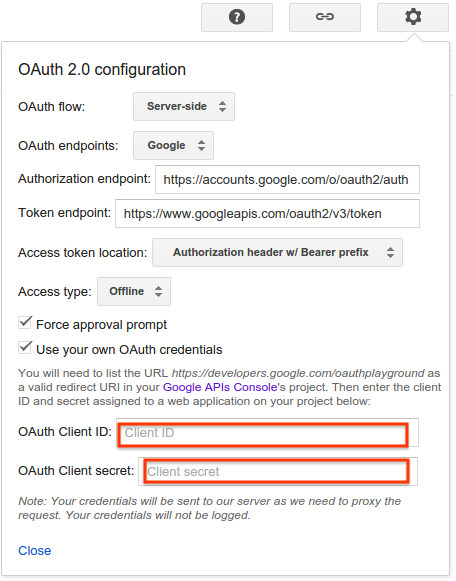
В разделе « Шаг 1 — Выбор и авторизация API» выберите API Google Ads из списка и выберите область действия:
https://www.googleapis.com/auth/adwords. Затем нажмите «Авторизация API» .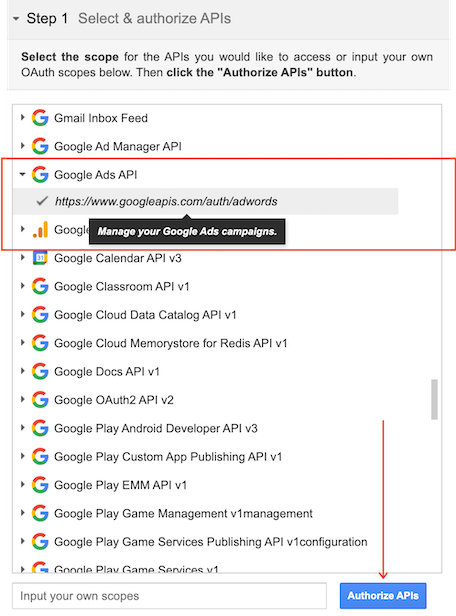
При появлении запроса войдите в учётную запись, которой вы хотите предоставить доступ и авторизацию. В противном случае подтвердите, что текущий пользователь Google в правом верхнем углу — это аккаунт Google Ads или управляющий аккаунт, для которого вы хотите получить учётные данные.
Опубликуйте приложение.
Оставьте приложение в статусе «Тестирование» и добавьте себя в качестве тестового пользователя.
Появится запрос на управление вашими кампаниями Google Ads . Нажмите «Принять» , чтобы продолжить.
На вкладке « Шаг 2 — Обмен кода авторизации на токены» должен появиться код авторизации . Нажмите «Обмен кода авторизации на токены» .

Если все пройдет хорошо, поля Refresh token и Access token должны быть заполнены (возможно, вам придется повторно развернуть Шаг 2 — Обмен кода авторизации на токены ):
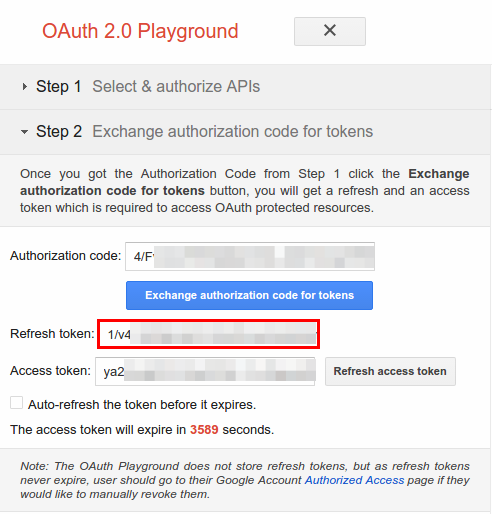
Скопируйте токен обновления в файл конфигурации выбранной вами клиентской библиотеки вместе с идентификатором клиента и секретным ключом клиента .
Настройте клиентскую библиотеку для OAuth в API Google Ads .
Удалите OAuth2 Playground из вашего идентификатора клиента
Теперь, когда у вас есть токен обновления , вам больше не нужно, чтобы OAuth2 Playground был авторизованным URI перенаправления. Чтобы удалить его из списка авторизованных URI перенаправления:
Перейдите на страницу учетных данных консоли API Google .
В раскрывающемся списке проектов выберите нужный проект.
На странице «Учетные данные» щелкните имя идентификатора клиента , чтобы изменить его.
Удалите
https://developers.google.com/oauthplaygroundиз списка разрешенных URI перенаправления . Обратите внимание, что необходимо оставить хотя бы один URI перенаправления.Нажмите «Сохранить» .

